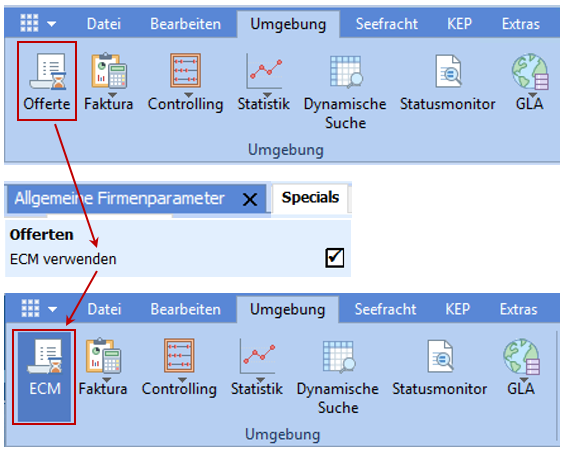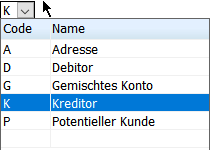Bereich Adressen
Feld | Funktion | Stammdaten/Im Auftrag/Beispiel |
|---|---|---|
| Adressformat / Adressformat für abw. Adresslayout | Adressformate werden in den Stammdaten definiert und hier wird das gewünschte Adressformat hinterlegt. Das abw. Adresslayout wird beim Setzen der Checkbox in den Feldern Auftrag/Luftfracht/BL und Reports nach folgender Priorität gesetzt:
| |
| Vorbelegung Kontosperre Allgemein | Neu angelegte Adressen sind auf gesperrt gesetzt. | → Unterreiter Kreditlimit/Mahnwesen im Reiter FiBu in ADRESSEN |
| Vorbelegung Kontosperre Faktura | Neu angelegte Adressen haben keinen Haken im Feld Fibu-Konto auf dem Reiter Fibu oder Mandanten. → Es kann auf diesen Adressen nicht fakturiert werden. | → Unterreiter Kreditlimit/Mahnwesen im Reiter FiBu in ADRESSEN |
| Postfach Text | Feldvorbelegung des Textes | |
| Priorität Postfach/Strasse | Ist in einer Adresse sowohl das Feld Postfach und als auch das Feld Strasse gefüllt, markieren Sie mit dieser Checkbox, welches Feld Priorität hat. → Voraussetzung: Das Feld Adressformat ist nicht gefüllt. | |
| Telefonnummer formatiert in Adresse | Basis für den Duplettencheck. Die Adresse muss im Format: +49 (421) 9850011 erfasst sein. | → Dublettencheck einer Adresse |
| Memo in Adressen beim Öffnen anzeigen | Sofern ein Memo in der Adresse erfasst ist, wird beim Öffnen der Position zuerst das Memo angezeigt. | → Memofunktion/Adress-Memo an der Adresse |
| Sensible Adressen nutzen | Aktivierung der Funktion Sensible Adressen in den Stammdaten ADRESSEN. Die sensiblen Adressen werden im CRM genutzt. Berechtigungsobjekte: | |
| Adressen: Betreuerfunktion | Die Aktivierung der Checkbox aktiviert die Betreuerfunktion in den Adressen. Mit der Betreuerfunktion wird einer Adresse eine verantwortliche Person (=Betreuer) zugeordnet. | → Kopfdatenfelder in ADRESSEN |
Adressen: GSV/GSV Notes | Individualprogrammierung – nicht für den Standard | |
| P-Adressen im Auftrag deaktivieren | Ist die Checkbox aktiviert, kann keine P-Adresse in der Auftragserfassung verwendet werden. Es erscheint ein entsprechender Hinweis. Andere Bereiche, z.B. die Offerte, sind hiervon nicht betroffen. | → Adressen in Adressfeld eintragen |
Adressanlage (D,G,K,P) und (A) | Erlaubt das Anlegen der entsprechenden Kontoarten für neue Adressen. | → Kontoarten in CargoSoft |
| Dublettencheck | Die Aktivierung der Checkbox schaltet den Dublettencheck aktiv. Es muss bei der Erfassung neuer Adressen erst das Land, der Ort und die Telefonnummer angegeben werden. | → Dublettencheck einer Adresse |
| min Übereinstimmung | Hier wird der Mindestwert in Prozent angegeben, ab welchem der Dublettencheck ein Duplikat meldet. (Beispiel: 70,00 für 70%) |
Bereich Road
| Feld | Bedeutung | Stammdaten/ Im Auftrag |
|---|---|---|
| Adressformat | Das Standard-Adressformat, das bei Neuanlage von Adressen herangezogen wird. |
Bereich Offerten
| Feld | Bedeutung | Im Auftrag |
|---|---|---|
| ECM verwenden | Offerten oder ECM-Button im TMS
Bei Auswahl des Menüs ECM im Umgebungsmenü öffnet sich in CargoSoft die Website des ECM. Sie werden direkt in das ECM, auf Ihre im ECM eingestellte Startseite, verlinkt. |
Bereich Kontoarten
| Feld | Funktion im Auftrag | Stammdaten/ Im Auftrag |
|---|---|---|
| Allgemein | Über das DropDown-Menü treffen Sie die Auswahl über die Vorbelegung der Kontoart in der Fakturierung - für Eingangs- und Ausgangsbelege getrennt. So wird die Kontoart des Belegempfängers in der Ausgangsbelegerfassung und des Rechnungsstellers in der Eingangsbelegerfassung vorbelegt.
| |
| Ausgang | ||
| Eingang |
Bereich Sonstiges
| Feld | Funktion im Auftrag | Im Auftrag |
|---|---|---|
| Vorlagen Offerten Detail nutzen | Aktivieren, damit in der Adresse → Offerten aus allen Reitern im Report die Daten angedruckt werden. | |
| Reports mit PDF Attribut A | Ist diese Funktion aktiviert, wird bei der Generierung von pdf.Dokumenten via PDFCreator das Attribut 'A' gesetzt, z.B. im Archiv (lt. Archivstammdaten) und der eAkte. → Mit Hilfe dieser Funktion werden die Einstellungen im PDF-Creator automatisch umgestellt auf PDF/A-2b. Hinweise für die Aktualisierung oder Neuinstallation vom PDFCreator: 1. PDFCreator herunterladen und installieren.
4. Unter DRUCKER einen Drucker PDFCreator-Cargosoft7 hinzufügen. → Um diese Funktion nutzen zu können wird der Drucker PDF24 benötigt. | |
| CS E-Mails in eAkte ablegen | Ist diese Checkbox aktiviert, werden eMails (die vom 4gl Hintergrundprozess erzeugt werden) mit Formularkategorie CS-MAILS an den dazugehörigen Positionen in deren eAkte abgelegt. Ebenso Statusmails, die über die Standard-EDI-Schnittstellen generiert werden.
| |
| CS E-Mails Formularkategorie | Hier kann eingestellt werden, mit welcher Kategorie eine E-Mail, die aus dem TMS versendet wird, in der eAkte abgelegt wird.
Per Skript wird das Feld CS E-Mails Formularkategorie mit dem Wert MAIL vorbelegt und die Kategorie MAIL in Formularkategorien in ADMIN angelegt. | → Standardeinstellung: eAkte in FIRMA |
| eAkte und Archiv auch bei CR-Druckvorschau | Damit eine Ausgabe von CrystalReport-Formularen über die Druckvorschau in die eAkte oder das Archiv erfolgt, kann beim Schließen der Druckvorschau ein Fenster mit der Frage 'Soll eine Ausgabe in die eAkte und Archiv erfolgen?' angezeigt werden. Das Dropdownfeld für die Aktivierung in den Stammdaten beinhaltet die folgenden Auswahlmöglichkeiten:
Diese Einstellung gilt für alle Crystal Report Dokumente. | → Drucken im TMS |
Bereich Interne Gefahrgutabläufe
| Feld | Bedeutung | Seite dazu |
|---|---|---|
| Aktiv | Aktivieren Sie diese Checkbox, damit die Interne Gefahrgutprüfung in Ihrem Unternehmen durchgeführt werden kann. | → Gefahrgutfreigabe einrichten. |
| Referent E-Mail an | Nennen Sie hier die eMail-Adresse Ihres Gefahrgutbeauftragten - denjenigen, der Gefahrgut vor Freigabe prüfen wird. | → Gefahrgutbeauftragte im Unternehmen. |
Bereich Adressprüfung Dienstleister
| Feld | Bedeutung | Stammdaten/ Im Auftrag |
|---|---|---|
| Aktiv | Checkbox, die die Funktion Adressprüfung Dienstleister aktiviert. | → Adressprüfung Dienstleister |
| Klassifizierungen | Eintragung der Klassifizierung einer Adresse. | → Klassifizierungen in ADRESSEN |